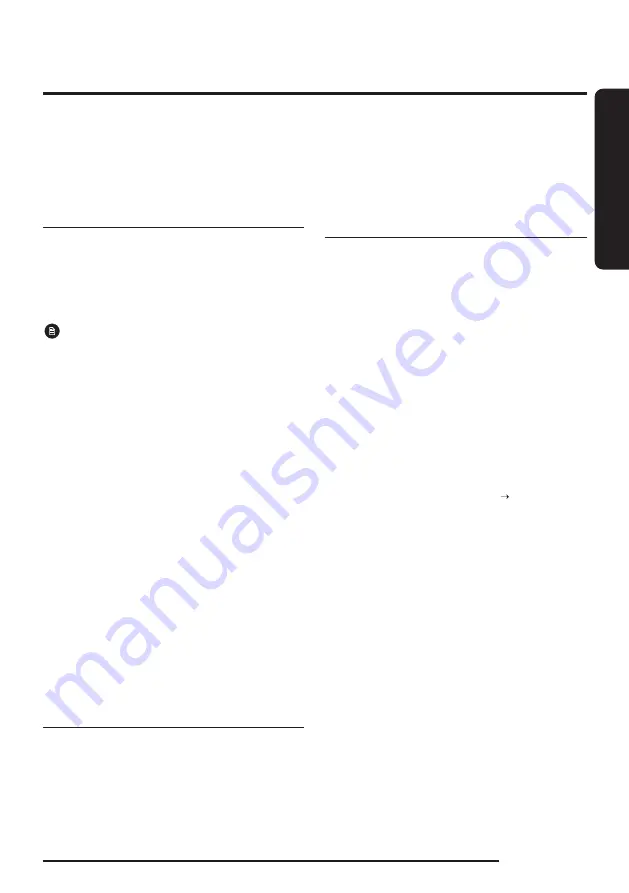
Deu
tsch
Deutsch
11
Die SmartThings-App kann nur in Verbindung
mit Modellen verwendet werden, die über eine
Wi-Fi-Funktion verfügen.
Wenn Sie nicht über einen Wi-Fi-Router
verfügen, können Sie die SmartThings-App
nicht verwenden.
Herunterladen der SmartThings-App
• Sie können die SmartThings-App aus
den folgenden Shops herunterladen und
anschließend installieren: Google Play Store,
Apple App Store oder Samsung Galaxy
Store. Suchen Sie mit Hilfe des Schlagworts
„SmartThings“ nach der App.
HINWEIS
• SmartThings ist mit einigen Tablets und
manchen Mobilgeräten nicht kompatibel.
- [Android] ab 7.0 (mindestens 2 GB RAM) wird
empfohlen.
- Sie können die SmartThings-App nicht
herunterladen, wenn die Smart View-
Funktion bei einem Galaxy-Handy nicht
unterstützt wird.
• Manche iPads und bestimmte andere
Mobilgeräte werden möglicherweise nicht
unterstützt.
- [iOS ab 12.0] / iPhone 6s oder besser werden
unterstützt.
• Besuchen Sie den Play Store oder den App
Store, um zu sehen, ob Ihr Mobilgerät mit
SmartThings kompatibel ist.
• Die unterstützten Funktionen können sich ohne
vorherige Ankündigung ändern.
• Die Update-Richtlinie für die SmartThings-App
unter dem installierten Betriebssystem und die
Funktionen, die die Anwendung unterstützen,
sind aus Gründen der Benutzerfreundlichkeit
oder Sicherheit unter Umständen
vorübergehend deaktiviert.
Einrichten eines SAMSUNG-Kontos
• Sie müssen sich bei einem SAMSUNG-Konto
anmelden, bevor Sie die SmartThings-App
verwenden.
• Befolgen Sie die Anweisungen der
SmartThings-App, um ein SAMSUNG-Konto
einzurichten.
• Wenn Sie Inhaber eines SAMSUNG-
Smartphones sind, können Sie Ihr SAMSUNG-
Konto bei den Einstellungen Ihres Smartphones
hinzufügen. Danach meldet es sich automatisch
bei Ihrem SAMSUNG-Konto an und Sie können
die SmartThings-App nutzen.
Registrieren eines Geräts für die
SmartThings-App
1
Verbinden Sie Ihr Smartphone mit Ihrem
Drahtlosrouter.
- Wenn das Smartphone nicht verbunden ist,
aktivieren Sie bei den Einstellungen Wi-Fi
und wählen Sie einen Drahtlosrouter aus, mit
dem Sie die Verbindung herstellen möchten.
- Stellen Sie Ihr Smartphone so ein, dass es
nur Wi-Fi verwendet, und stellen Sie die
Verbindung mit einem Gerät her.
2
Starten Sie die SmartThings-App auf Ihrem
Smartphone.
3
Wenn ein Popup mit der Nachricht
eingeblendet wird, dass ein neues Gerät
gefunden wurde, tippen Sie auf ADD NOW.
- Fügen Sie ein Gerät hinzu, wenn das Popup
nicht angezeigt wird. Wählen Sie dazu die
Kategorie „Haushaltsgeräte“ „Saugroboter“
und dann den Jet Bot aus.
- Wenn Sie den auf dem Jet Bot angebrachten
SmartThings QR-Code scannen, können Sie
die Verbindung mit dem Jet Bot einfacher
herstellen.
4
[Android] Die Verbindung mit Ihrem Gerät
wird automatisch aufgebaut.
- [IOS] Öffnen Sie die Einstellungen und
wählen Sie in der WLAN-Liste das [vacuum]_
E30AJT** aus.
5
Geben Sie auf Aufforderung die
Authentifizierung ein.
6
[Android] Die Verbindung mit Ihrem
Drahtlosrouter wird automatisch aufgebaut.
- [IOS] Öffnen Sie die Einstellungen
und wählen Sie in der Wi-Fi-Liste den
Drahtlosrouter aus.
7
Wenn die Geräteregistrierung abgeschlossen
ist, wird die Jet Bot-Gerätekarte
hinzugefügt.
SmartThings-App
Содержание VR30T85513W/WA
Страница 3: ...3 1 2 0 5 m 1 m 3 0 5 m A...
Страница 4: ...4 B 1 1 2 B 2 1 2 3 1 4 B OFF ON...
Страница 5: ...5 1 2 3 4 5 6 7 8 C 1 24H C...
Страница 6: ...6 C 2 1 2 3 4 C 3 C...
Страница 7: ...7 C 5 C 4 2 1 C...
Страница 8: ...8 1 2 3 4 1 2 3 4 D 1 D 2 D...
Страница 42: ......
Страница 60: ......
Страница 78: ......
Страница 168: ......
Страница 186: ......
Страница 258: ...Muistiinpanoja...
Страница 259: ...Muistiinpanoja...
















































